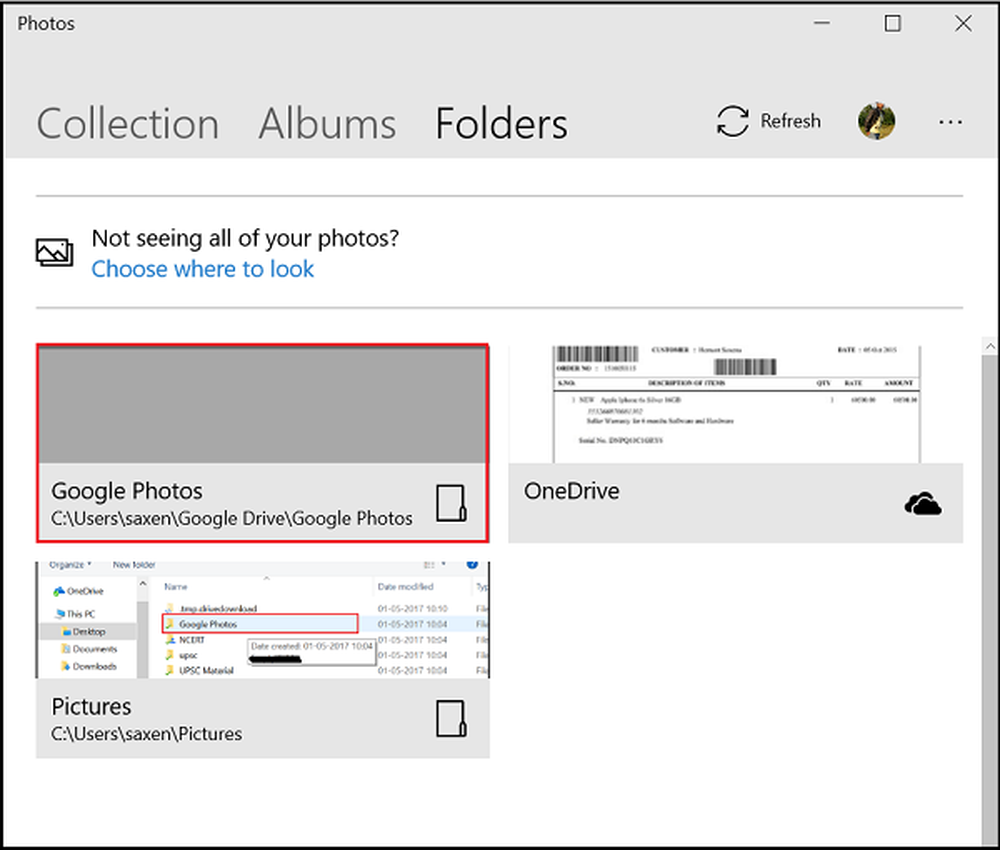Come aggiungere Google Foto all'app Foto di Windows 10

Archiviazione illimitata gratuita, backup automatico e alcuni degli effetti di modifica utili rendono il App Google Foto una delle app utili per gestire le tue foto sul tuo dispositivo Android preferito. Sì, Google Photos funziona in modo nativo al meglio sui dispositivi Android, dove è anche il più utilizzato. Tuttavia, non molti utenti sono a conoscenza del fatto che possono effettivamente utilizzare il servizio di archiviazione di foto di Google anche sui desktop Windows. In questo post, condivideremo un suggerimento per consentirvi di farlo aggiungi Google Foto al Foto App nel Windows 10.
Aggiungi Google Foto all'app Foto di Windows 10
Google Foto è una galleria fotografica di Google che memorizza le tue foto e i tuoi video su Google Drive. Quindi, se hai installato l'app Google Drive sul tuo PC, bene! In caso contrario, scarica l'app per consentire l'aggiunta di Google Foto all'app Foto di Windows 10.
Inoltre, attiva la funzione "Sincronizza" dell'app in modo da poter scegliere quali cartelle sincronizzare sul desktop o sul PC. Ora avvia l'app "Google Drive", fai clic sull'icona "Gear" visibile nell'angolo in alto a destra e scegli l'opzione "Impostazioni" sotto di essa.

Successivamente, quando si apre la finestra delle impostazioni, scorrere verso il basso per trovare 'Crea una cartella di Google Foto'opzione e abilitarlo. Attendi alcuni minuti mentre la cartella di Google Foto viene aggiunta a Google Drive. Assicurati di aver selezionato 'Cartella Google Foto'come una delle cartelle se hai abilitato l'opzione di sincronizzazione selettiva in Google Drive sul tuo PC o su un desktop.
Fatto ciò, apri l'app Foto di Windows 10 e sposta il cursore del mouse nell'angolo in alto a destra della finestra dell'app.
Premi il menu 3 punti e seleziona l'opzione di impostazioni disponibile sotto di esso. Successivamente, scorri verso il basso fino alla sezione "Fonti" e fai clic su "Aggiungi una cartella' opzione.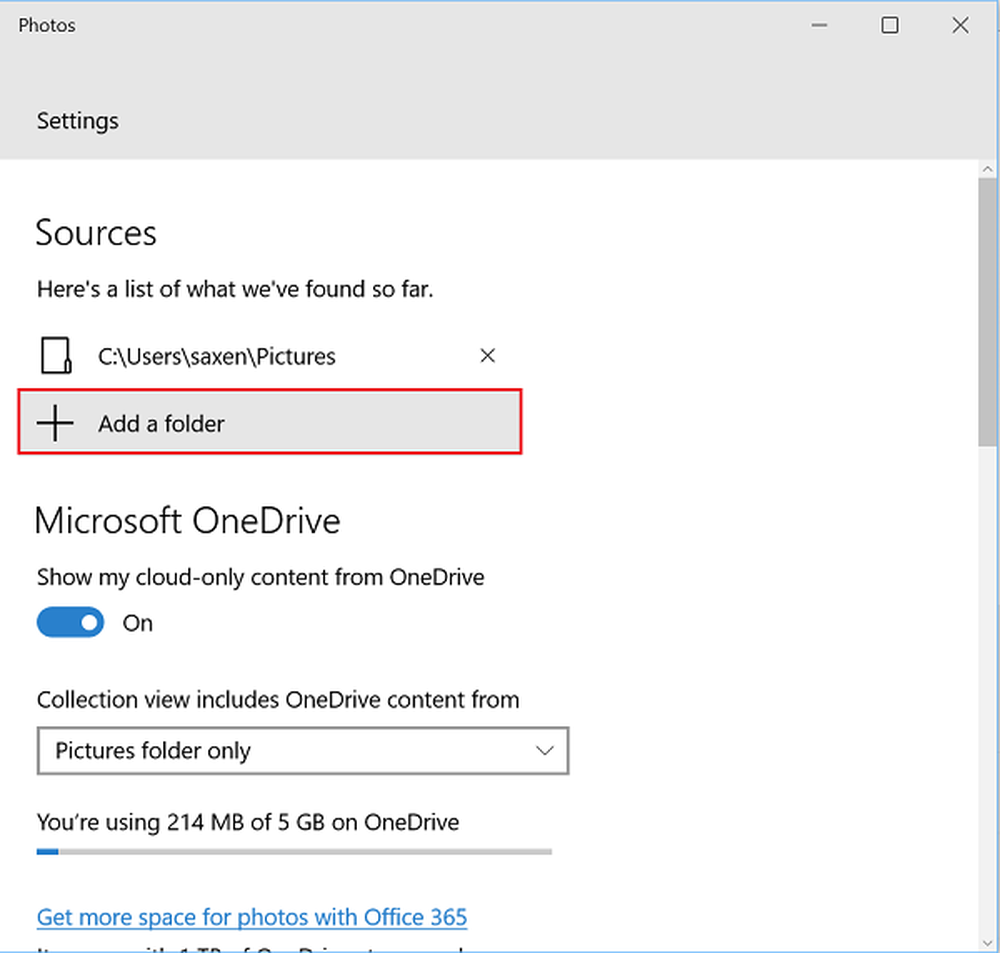
Ora, dalla finestra Seleziona cartella, scegli 'Google Fotocartella visibile nella cartella Google Drive.
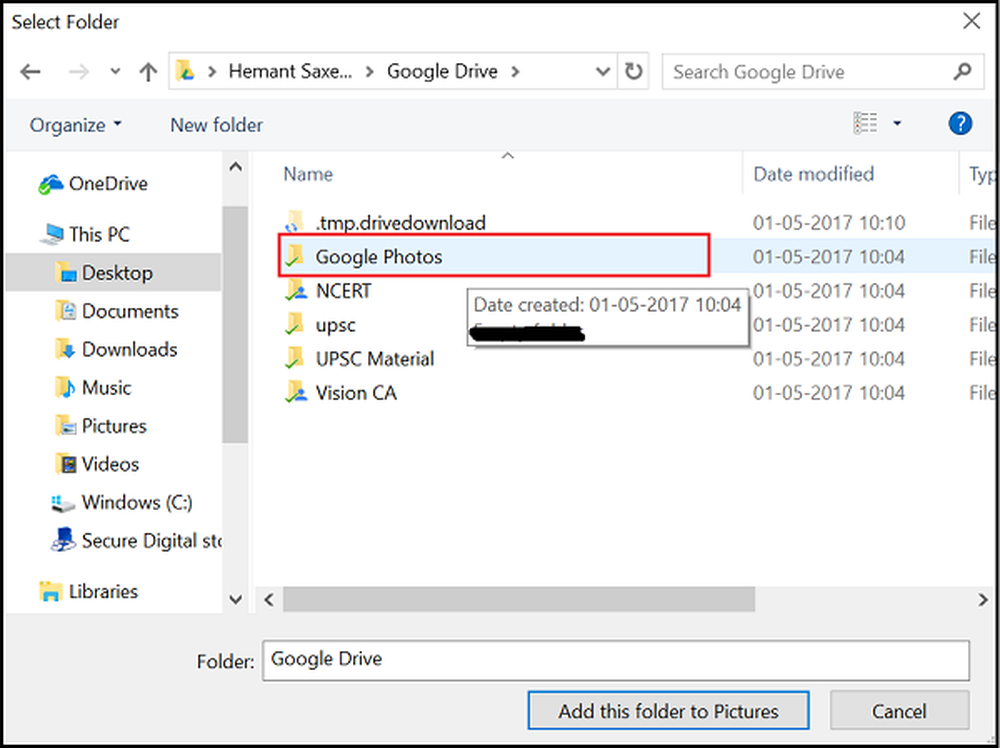
Infine, clicca 'Aggiungi questa cartella alle immagini'e attendere alcuni minuti per la cartella da popolare.
Ora tutte le tue Google Foto appariranno sotto l'app Foto di Windows 10!